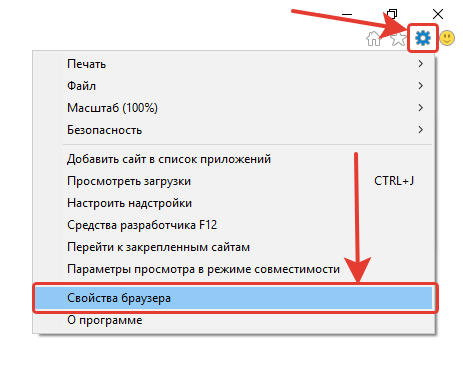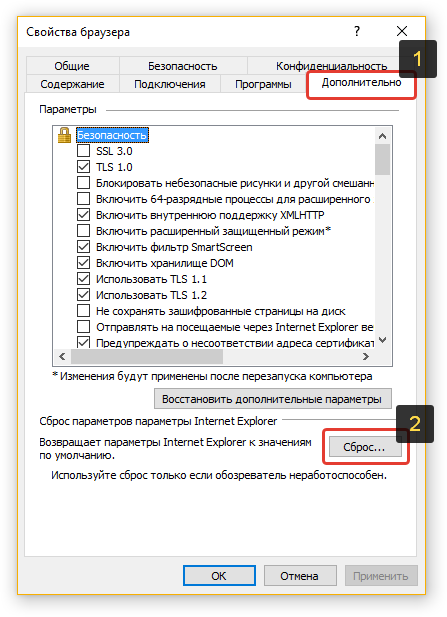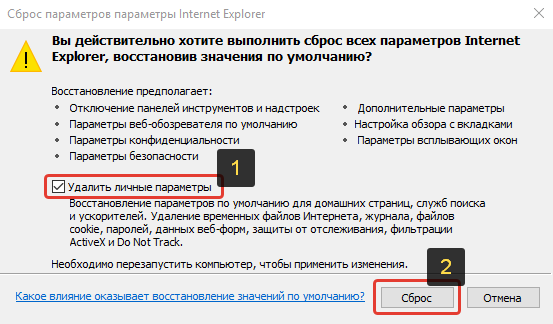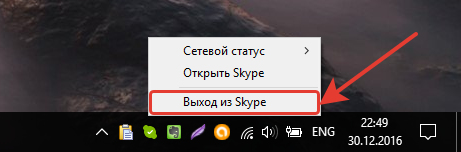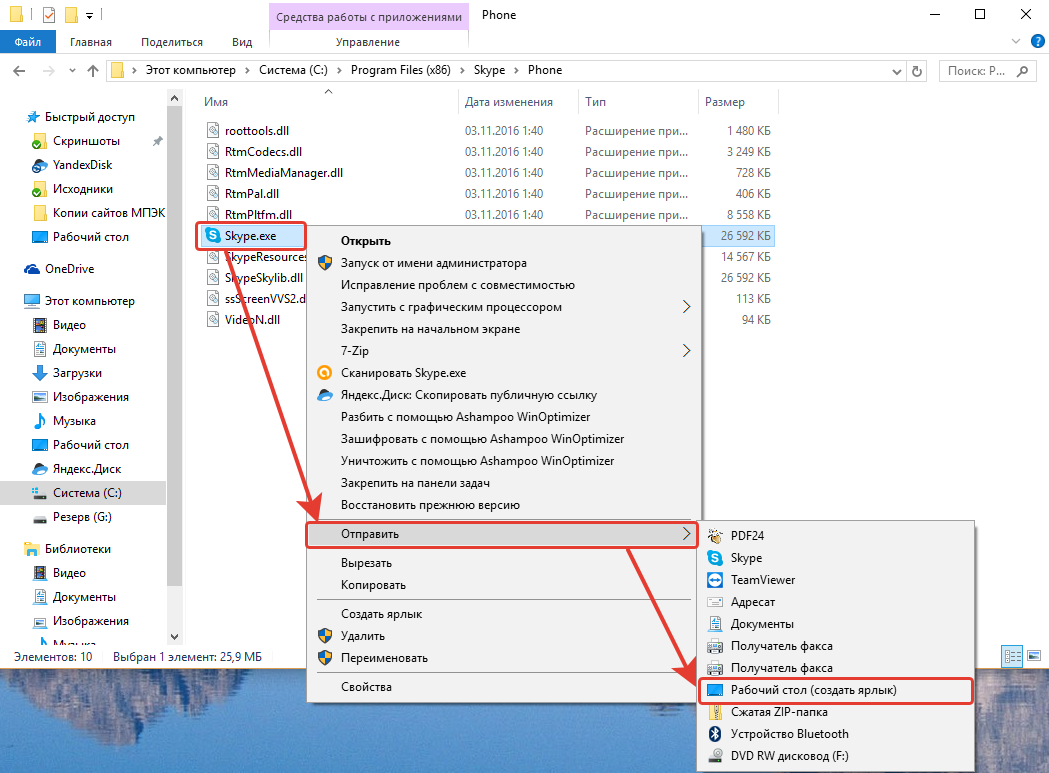Пустое окно с квадратиками во время загрузки Windows
Проблема:
На этапе загрузки Windows XP, на экране Приветствие появляется пустое окно с квадратиками (либо с кривым текстом) с кнопкой ОК. Загрузка останавливается, до тех пор пока не нажмешь кнопку ОК.
Особых неудобств это не приносит, но раздражает.
Пустое окно с квадратиками при загрузке Windows
Решение проблемы:
Пуск — Панель управления — Администрирование — Локальная политика безопасности — слева находим Локальные политики безопасности — Параметры безопасности
Находим следующие политики (в основном окне):
Интерактивный вход в систему: заголовок сообщения для пользователей при входе в систему — нажимаем на нее два раза — смотрим чтобы строка сообщения была пустой — ОК
а также
Интерактивный вход в систему: текст сообщения для пользователей при входе в систему
Можно попробовать и другие способы решения проблемы
1. Воспользовавшись программой AVZ (Файл — Восстановление системы — Удаление сообщения выводимого в ходе Winlogon). У меня почему то этот способ давал сбой — при следующей загрузке сообщение не появлялось, но если перезагрузить компьютер еще раз, то сообщение с квадратиками появлялось снова.
2. С помощью редактора реестра
Пуск – Выполнить – regedit
В левой части открываем следующую ветку:
HKEY_LOCAL_MACHINE\SOFTWARE\Microsoft\Windows NT\CurrentVersion\Winlogon
Переходим в правую часть, ищем параметры LegalNoticeCaption и LegalNoticeText, дважды щелкаем по каждому и очищаем их значения.
Удалять сами параметры нет необходимости если они имеют верный — строковый тип (REG-SZ)
Вы можете оставить комментарий.
Несколько пользователей Windows 10/8/7 столкнулись с этой проблемой. Когда они открыли Панель управления , она оказалась пустой или полностью белой. С подобной проблемой также сталкивается окно Восстановление системы .


Кроме того, некоторые пользователи Windows также обнаружили, что когда они нажимают кнопку «Пуск», а затем «Панель управления», она может просто отображаться как пустая. Нет списка апплетов, таких как Диспетчер устройств, Дисплей и т. Д.


Пустое окно панели управления или восстановления системы
Если вы столкнулись с этой проблемой, вот две вещи, которые вы можете попробовать:
Запустите проверку системных файлов. Перезагрузитесь и посмотрите, помогло ли это.
Если это не поможет, то это также может произойти, если некоторые из ваших соответствующих DLL-файлов стали незарегистрированными по некоторым причинам. DLL — это аббревиатура от «библиотеки прямых ссылок». DLL — это библиотеки кода, используемые при программировании для приложений, работающих с операционной системой Windows и другими приложениями. Они предлагают несколько функций в одном файле. Преимущество наличия DLL-файлов заключается в том, что они экономят нагрузку на память вашего компьютера, поскольку DLL-файлы не загружаются в RAM до тех пор, пока файл не понадобится.
Чтобы решить проблему с панелью управления или восстановлением системы, пустым или белым, заново зарегистрируйте следующие три dll-файла и посмотрите, поможет ли это.
vbscript.dll jscript.dll mshtml.dll
Этот пост покажет вам, как зарегистрировать файлы DLL.
Надеюсь, это поможет!
Смотрите этот пост, если панель управления не открывается.
Эти сообщения также могут вас заинтересовать.
- Включить или отключить функции Windows пусто
- Окно диспетчера устройств пустое в Windows
- Скрыть, показать, добавить, удалить указанные апплеты панели управления в Windows.
Недавно столкнулся с необычной для меня проблемой при запуске Скайпа. На компьютере стоит уже давно ужедшая в прошлое и неподдерживаемая официально операционная система Windows XP. Да, а ведь на ней ещё сидит определённый процент пользователей! 🙂 При запуске скайпа появляется, как обычно, окно для ввода логина и пароля, а дальше, после ввода этих данных вообще ничего не происходит. Просто белое окно с возможность только вернуться на предыдущий эркна для повторной попытки входа! Проблема оказалась не так то и просто исправляется и после того, как скайп всё-таки удалось запустить, решил написать данную статью, где поделюсь способами её решения.
Первое, что пришло мне в голову, когда столкнулся с подобной проблемой — какая-то временная неполадка с интернетом. Перезагрузил роутер, переподключился к интернету, проблема не решилась. Далее попробовал верное решение, спасающее от большинства проблем (причём это касается всех программ) — переустановка скайпа. После переустановки, к моему удивлению, Skype не заработал.
И что я только не пробовал, пришлось пробовать разные варианты решения из интернета и ни один из них не помог. В ходе длительных плясок с бубном, проблему всё-таки победил.
Всё дело оказывается в том, что Скайп в очередной раз обновился и это обновление напрочь по какой-то причине заблокировало возможность нормально авторизовываться в своей учетной записи скайпа. Пока я искал возможные причины появления такой проблемы и способов её решения, понял, что, как правило, такое происходит из-за неверных настроек стандартного браузера в Windows – Internet Explorer или же из-за интернет-подключения.
Единственное, что помогло мне в этой ситуации — установка одной из старых версий скайпа. Последняя на тот момент версия была 7.30, а я нашёл и установил какую-то из 6-х версий (точнее не помню). После установки старой версии, скайп вдруг заработал! Ну а как только вошёл в скайп, сразу же запретил ему обновляться. В принципе всё итак понятно, очень уж старая операционка (Windows XP) и на ней уже очень со многими программами имеются проблемы, какие какие-то вообще не запускаются, а какие-то работаю с различного рода косяками.
Однако переустановка скайпа на более старую версию — это крайний случай и лучше сначала попробовать другие варианты.
Подобная проблема имеет место быть и на других операционных системах Windows, вышедших после Windows XP.
Способ №1. Простая переустановка Skype
Первым делом, если столкнулись с проблемой белого окна при запуске скайпа, попробуйте просто переустановить Skype. Для этого вам нужно сначала удалить с компьютера имеющуюся версию скайпа, а затем скачайте из интернета самую новую версию и установите её.
Правильный порядок такой:
Удалите установленную на данный момент версию скайпа и перезагрузите компьютер;
Перейдите на официальный сайт программы скайп:
Открыть официальный сайт Skype
Нажав кнопку скачивания, загрузите на компьютер установочный файл скайпа.
Установите снова скайп из сказанного файла и перезагрузите компьютер.
После этого попробуйте запустить скайп и войти в свою учётную запись. Нередко простая переустановка может решить проблемы со скайпом.
Способ №2. Сброс настроек браузера Internet Explorer.
Иногда Skype показывает белое окно после ввода логина и пароля из-за неправильных настроек стандартного браузера Internet Explorer, потому что именно из него он берёт некоторые настройки подключения.
Данный способ решения очень прост:
Откройте браузер Internet Explorer. Найти его можно прямо через поиск Windows.
О том как пользоваться поиском в Windows рассказано здесь >>
Откройте в нём настройки и выберите «Свойства браузера».

В старых версиях браузера свойства браузера могут располагаться под кнопкой «Сервис».
Перейдите на вкладку «Дополнительно» (1) и нажмите кнопку «Сброс» (2).

В следующем окне отметьте «Удалить личные параметры» (1).
Внимание! Это удалит все данные из браузера, включая пароли, автозаполнение форм, сохранённые закладки и прочее. Сохраните всё что вам нужно из браузера перед выполнением следующих шагов!
Ещё раз нажмите «Сброс» (2).

В результате настройки браузера Internet Explorer, с которым связан Скайп будут полностью сброшены. Перезагрузите компьютер и попробуйте снова войти в свой аккаунт в скайпе.
Способ №3. Изменение параметров ярлыка для запуска Skype
Частенько проблема с запуском скайпа связана с некоторыми проблемами в работе браузера Internet Explorer, о чём уже говорит и выше описанный способ №2. В этом браузере может по определённым причинам не работать или неправильно работать JavaScript, а без него как раз и невозможен дальнейший запуск Skype. Есть вариант попробовать обойти это, добавив к ярлыку, через который вы запускаете Скайп, специальную команду.
Выйдите из скайпа. Для этого кликните правой кнопкой мыши (далее «ПКМ») по значку скайпа в трее Windows и нажмите «Выход».

Если у вас на рабочем столе есть ярлык для запуска скайпа, то удалите его.
Перейдите в папку
C:\Program Files\Skype\PhoneЕсли в папке Program Files у вас нет папки Skype, то проверьте папку Program Files (x86).
Перейдя в нужную папку увидите там файл Skype.exe. Щёлкните по нему ПКМ, выберите «Отправить» > «Рабочий стол».

На рабочем столе у вас появится ярлык для запуска Скайпа. Кликните ПКМ по нему и выберите «Свойства».
Ярлык вы потом всегда сможете переименовать в любой название.
На вкладке «Ярлык», в строке «Объект» поставьте пробел в самом конце и допишите:
/legacylogin
Нажмите «Применить» и затем «ОК».
Теперь попробуйте запустить Skype.
Способ №4. Установка старой версии Skype
Это как раз тот способ, который помог мне справиться с проблемой на Windows XP. Вам нужно скачать одну из старых версий Скайпа, например какую-нибудь из 6-х и установить её вместо новой, имеющейся сейчас. На официальном сайте программы Skype, к сожалению, нет архива версий скайп, т. е. оттуда можно скачать только самую последнюю, но эти старые версии можно найти на других сайтах в интернете.
Чтобы вам не лазить по интернету в поисках старой версии скайпа, если хотите попробовать такой способ решения проблемы и не дай Бог ещё и вирусняка с какого-нибудь сайтика хватануть, я загрузил на облачный диск несколько версий скайпа, которые вы можете спокойно скачивать.
Вот список версий:
Рекомендую попробовать любую версию, начиная с 6-й.
Если после установки, к примеру, 6-й версии скайпа ничего не изменится, попробуйте установить ещё более старую.
Порядок переустановки такой:
Удалите свою текущую версию Скайпа и перезагрузите компьютер;
Скачайте одну из версий по ссылкам, которые я дал выше.
Установите скачанную версию скайпа и ещё раз перезагрузите компьютер.
Теперь попробуйте запустить Skype, скорее всего этот способ вам поможет, если не помог один из предыдущих!
Заключение
В статье я рассмотрел только 4 способа борьбы с проблемой, когда при входе в свой аккаунт в программе Skype появляется пустое белое окно. Есть и другие способы, но эти 4 — самые основные, те, при помощи которых решить эту проблему можно чаще всего.
О том как пользоваться программой Skype читайте в отдельной статье — здесь >>
РЕКОМЕНДУЕМЫЕ: Нажмите здесь, чтобы исправить ошибки Windows и оптимизировать производительность системы.
Диалоговые окна используются в Windows для отправки нам сообщений. Тем не менее, если вы получаете пустой или пустой диалоговые окна без текста в Windows 10, это очень раздражает. Будет трудно выбрать между Да и ОК, не зная контекста подсказки. Это обычно происходит, если есть проблемы с графикой или если программная часть повреждена.
Установить режим совместимости
Следуйте инструкциям ниже, чтобы установить видео водитель в режиме совместимости:
- Загрузите видеодрайвер с сайта производителя и сохраните его на свой жесткий диск.
- Щелкните правой кнопкой мыши по файлу установки драйвера и выберите «Свойства».
- Выберите вкладку «Совместимость».
- Установите флажок «Запустить эту программу в режиме совместимости» и выберите операционную систему из раскрывающегося списка.
- Установите графический драйвер, затем проверьте работоспособность.
Июльское обновление 2020:
Теперь мы рекомендуем использовать этот инструмент для вашей ошибки. Кроме того, этот инструмент исправляет распространенные компьютерные ошибки, защищает вас от потери файлов, вредоносных программ, сбоев оборудования и оптимизирует ваш компьютер для максимальной производительности. Вы можете быстро исправить проблемы с вашим ПК и предотвратить появление других программ с этим программным обеспечением:
- Шаг 1: Скачать PC Repair & Optimizer Tool (Windows 10, 8, 7, XP, Vista — Microsoft Gold Certified).
- Шаг 2: Нажмите «Начать сканирование”, Чтобы найти проблемы реестра Windows, которые могут вызывать проблемы с ПК.
- Шаг 3: Нажмите «Починить все», Чтобы исправить все проблемы.
Переустановите шрифты в реестре
- Сначала проверьте папку C: \ Windows \ Fonts, чтобы убедиться, что она не пустая. Если папка Fonts пуста, я бы запустил SFC / SCANNOW из высокой строки. В любом случае, не мешало бы запустить его только для проверки системных файлов:
Нажмите Пуск, введите cmd, нажмите CTRL + Shift + ENTER, удерживайте CTRL + Shift + Shift, пока не появится приглашение UAC.
Введите SFC / SCANNOW и нажмите Enter. - Нажмите Пуск, введите regedit, нажмите Enter.
- Перейдите сюда: HKEY_LOCAL_MACHINE \ Software \ Microsoft \ Windows NT \ Текущая версия \ Мосты
- Щелкните правой кнопкой мыши папку «Шрифты», затем нажмите «Экспорт».
- Сохраните его на рабочем столе как FontsBackup.reg.
- Теперь удалите кнопку «Шрифты». Убедитесь, что выбран правильный ключ.
- Нажмите на папку «Текущая версия», чтобы выделить ее, затем щелкните правой кнопкой мыши «Текущая версия», укажите «Новая», нажмите «Ключ».
- Появится поле для новой папки, введите шрифты и нажмите Enter.
- Выход из редактора реестра
- Перейти к панели управления | (Отображение и настройка) | шрифты
- Нажмите на файл | Установить новый шрифт… (Нажмите F10 для отображения строки меню)
- В окне папки перейдите к C: \ Windows \ Bridges и дважды щелкните шрифты.
- Подождите, пока шрифты не будут прочитаны.
- Нажмите на Выбрать все
- Установите флажок Копировать шрифты в папку «Шрифты».
- Нажмите кнопку Установить.
- перезапуск
Выполнить восстановление системы
- Возможно, вам придется сбросить операционную систему до прежнего состояния, когда проблема не возникала. Вы можете выполнить восстановление системы в Windows 7, перейдя в «Пуск» и введя «Восстановление системы» в поле поиска.
- Нажмите Next, когда появится диалоговое окно, затем выберите одну из предыдущих точек восстановления из списка, затем нажмите Next.
https://superuser.com/questions/950409/windows-10-context-menus-show-up-blank
РЕКОМЕНДУЕМЫЕ: Нажмите здесь, чтобы устранить ошибки Windows и оптимизировать производительность системы
CCNA, веб-разработчик, ПК для устранения неполадок
Я компьютерный энтузиаст и практикующий ИТ-специалист. У меня за плечами многолетний опыт работы в области компьютерного программирования, устранения неисправностей и ремонта оборудования. Я специализируюсь на веб-разработке и дизайне баз данных. У меня также есть сертификат CCNA для проектирования сетей и устранения неполадок.
Это довольно раздражает, когда программное обеспечение работает со сбоями и не открывает файлы с самого начала. Приложение для управления таблицами Microsoft Microsoft Excel , являющееся одним из наиболее востребованных инструментов табулирования данных, может иногда сталкиваться с такими проблемами. Они могут быть решены с помощью некоторых основных проблем.
Иногда, когда вы дважды щелкаете файл Excel, программное обеспечение MS Excel открывается как обычно, и вы ожидаете, что ваш документ будет там, но вместо этого он может открыть пустое окно без какой-либо таблицы внутри него. Если Microsoft Excel открывает пустой серый документ или рабочий лист для вас, то вот несколько вещей, которые вы могли бы сделать, чтобы решить эту проблему.
Excel открывает пустое окно


Есть что-то, что может блокировать программное обеспечение, чтобы открыть электронную таблицу, и вместо этого оно открывает неактивный интерфейс. Большинство параметров на ленте заблокированы, поскольку эти функции обычно не работают без фактического открытия документа.
Не существует прямого решения, которое вы можете попробовать, и ваша работа будет выполнена без каких-либо дополнительных шагов. Вам нужно будет попробовать ошибку проб и ошибок, где ваша проблема может быть решена с самого первого шага, или вам придется следовать каждому решению до последнего, чтобы избавиться от него. Решения в основном предназначены для Microsoft Excel 2016, но если у вас возникли проблемы с любой другой версией, вы можете попробовать и их.
Запустить DDE


DDE означает динамический обмен данными ; оно используется для информирования определенного программного обеспечения о том, что файл с расширением, которое вы поддерживаете, предлагается открыть. Если DDE отключен в MS Excel, Excel откроется, но не будет загружать электронную таблицу, которую вы ожидаете, чтобы проверить это, выполните следующие действия:
- Запустите Microsoft Excel
- В Ленте Файла нажмите на Опции
- Отправляйтесь в аванс Секцию
- Выделите Общая группа предпочтений на странице; это будет к нижнему концу страницы.
Убедитесь, что « Игнорировать другие приложения, использующие динамический обмен данными », не отмечено. Если он установлен, снимите флажок.
Попробуйте Скрыть/Показать таблицу


На панели «Просмотр» у вас есть возможность скрыть электронную таблицу, иногда она может быть помечена, и вы не просматриваете открытую электронную таблицу, поэтому проверьте это в Ленте просмотра .
Проверьте надстройки


Надстройки — это различные функции, добавленные в программное обеспечение; это может помешать нормальному функционированию Excel, проверьте, добавили ли вы что-либо в последнее время, что вызывает проблему.
Откройте файл ленты и перейдите к параметрам. На боковой панели выберите Надстройки. Если есть активная надстройка, отключите одну за другой и проверьте, решена ли проблема.
Например, если вы видите надстройку MySQL для Excel , снимите флажок и посмотрите. Это было известно, чтобы помочь.
Проверьте Fie Ассоциации


Откройте Windows 10 Настройки> Приложения> Приложения по умолчанию и проверьте сопоставление файлов для документов Excel. Пользователь Windows 8/7 может использовать панель управления. Если вам нужно исправить ассоциации файлов, воспользуйтесь нашим бесплатным Fixer Ассоциации файлов, чтобы сделать это легко.
Отключить аппаратное ускорение


Откройте файл ленты и перейдите к Параметры. Затем загрузите вкладку «Дополнительно» с боковой панели и прокрутите вниз, чтобы найти группу отображения, и установите флажок « Отключить аппаратное ускорение графики ».
Ремонт офисной установки
Если все вышеперечисленное не работает, вы должны попытаться восстановить Office, как в сети, так и в автономном режиме, это решит вашу проблему, и если проблема все еще не решена, вы должны попробовать переустановить MS Office после чистой деинсталляции.
Это некоторые из решений проблемы с Microsoft Excel, если вы нашли другое решение, сообщите нам об этом в разделе комментариев ниже.
Предложения со словосочетанием ПУСТЫЕ ОКНА
Дальше, почти полностью скрытые ею, виднелись шесть или семь десятков надгробий — кресты, шпили и плачущие ангелы, а также маленькая готическая часовня с пустыми окнами и давно обвалившейся крышей. И только полуразрушенные, сожжённые православные храмы с немым укором смотрят пустыми окнами на прохожих, только поломанные кресты на сербских кладбищах напоминают о том, что здесь жили десятки тысяч славян… Здание было наполовину разрушено, часть стены обвалилась, чёрные глазницы пустых окон смотрели на них жутким взглядом. Я решил, что это один из местных жителей, проходивший по улице и случайно заметивший мой силуэт в пустых окнах, или услышавший скрип полов под моими ногами. Старые пятиэтажные дома зияли пустыми окнами и исчезали с лица земли один за другим.
 Привет! Меня зовут Лампобот, я компьютерная программа, которая помогает делать
Карту слов. Я отлично
умею считать, но пока плохо понимаю, как устроен ваш мир. Помоги мне разобраться!
Привет! Меня зовут Лампобот, я компьютерная программа, которая помогает делать
Карту слов. Я отлично
умею считать, но пока плохо понимаю, как устроен ваш мир. Помоги мне разобраться!
Спасибо! Я стал чуточку лучше понимать мир эмоций.
Вопрос: круиз — это что-то нейтральное, положительное или отрицательное?
Положительное
Отрицательное
Пустые лица, пустые окна вокруг. Вампир, подойдя к пустому окну, сел так, что его ноги свисали вниз со скалы. Глаза начали привыкать к темноте, но не хватало очков. Я порыскал взглядом по пустым окнам, и на ум пришли стихи. Страшновато было находиться внутри и видеть за пустыми окнами зубчатые силуэты других домов. Почерневшие от времени дома одиноко стояли и смотрели куда-то вдаль чёрными пустыми окнами. Глядела в комнату серыми пустыми окнами. Труба, сверкнув в свете закатного солнца, проникающего через пустые окна, на мгновение стала неотличима от меча. Поддавшись порыву, я быстро поднял взгляд к вершине залитого тьмой холма — туда, где мерцали неровными огнями прямоугольники пустых окон. Папа на всякий случай сохранился и открыл на рабочем столе пустое окно. Он не любил, когда ему заглядывают в недописанную книгу. Кругом остовы и пустые окна разрушенных зданий, обгорелые развалины, мостовые под кусками камня и бетонного крошева. Две сотни комсомольцев пошли на железные пустые окна. Их башни смотрели пустыми окнами на город и служили пристанищем для воронов и гарпий. Удерживая нажатой правую кнопку мыши, необходимо передвинуть мышь вниз или дважды щёлкнуть её левой кнопкой на пустом окне или панели страниц. Вереница грузовиков ехала по главной улице, на которую смотрели пустые окна и распахнутые двери брошенных домов. Втроём они сели в открытый строительный грузовой лифт, который медленно пополз по стене недостроенного здания мимо чёрных пустых окон. А теперь сидела под пристальным взглядом тёмных пустых окон, со всех сторон окружавших её. Пустых окон, коими всего десяток лет назад зиял весь город, ныне не встречалось вовсе. Не вставая, чтобы не мелькать в пустых окнах, ползу по земле, стараясь преодолеть как можно большее расстояние до того, как… что? Пустые окна тёмными провалами глядят на площадь, что означает, крыша там цела. — Пошли, у меня такое чувство, что из этих пустых окон за нами наблюдают… и ощущение опасности… Мне вдруг стало страшно. Вот этот зияющий пустыми окнами двухэтажный дом раньше был сельской администрацией. На расчищенной от толпы проезжей части кое-где можно было заметить то полицейского на неподвижно застывшем коне, то людей с флагами или протянутыми через всю улицу транспарантами, то какого-нибудь рабочего вожака в окружении соратников и ординарцев, то вагон электрического трамвая, который недостаточно шустро убегал от демонстрации и вот теперь, настигнутый, стоял с тёмными, пустыми окнами, а водитель и кондуктор коротали время, усевшись на подножке. Но достаточно побывать здесь на закате, когда тени вытягиваются по скалам, пройти по сумеречным проулкам, коснуться замшелых стен, заглянуть в провалы пустых окон, и образ этот уже не покажется банальным. Кроме редкого рычания хищников вблизи замка стояла тишина, одинокий странник, не знающий этих мест, решил бы, что скала-это всего лишь безжизненный камень, в котором никто не живёт, но многочисленные пустые окна были обманчивы. И только полуразрушенные, сожжённые православные храмы с немым укором смотрят пустыми окнами на прохожих, только поломанные кресты на сербских кладбищах напоминают о том, что здесь жили десятки тысяч славян… Здание осталось — и так и стояло затем годы серым монолитом, зияя пустыми окнами и привлекая детвору во всей округе своей загадочностью, лабиринтом помещений, лестничными пролётами без перил и особенно — пустыми стенами, на которых можно было безнаказанно написать краской что угодно. Я вгляделся внимательней в дома вокруг, обшаривая взглядом пустые окна, даже голову задрал, но странное и безучастное оранжевое небо было чистым, если не считать редких росчерков вытянутых чёрных облаков. Если днём пробовать восстановить, то получается, будто стоит она в их палисаднике, около берёзы, либо, что мало вероятно, сидит на подоконнике пустого окна противоположного, давно обезлюдевшего дома, где когда-то жила девочка, его ровесница, летом ходившая на высоких ходулях, а зимой… Да, но ведь глаза-то-светлячки будто совсем рядом, кажется, что возле самого стекла, будто бы даже и запотевающего порой, чуть попрохладней ночь, от её дыхания. Всполохи огня и частые короткие очереди периодически рвали блёклую ткань раннего вечернего неба, безутешно нависшего над ветхими домами, зиявшими пустыми окнами. И в том случае, когда однажды при старте терминала откроется пустое окно, вы отыщете на вкладке опцию «Загрузить настройки из файла» и, щёлкнув по ней, увидите рабочее окно терминала. Я уже немолод; а моё сердце, измученное годами печали, не способно больше к радости; к тому же стены моего замка разрушены, он полон теней, ветер свободно доносит свои холодные дуновения сквозь разрушенные стены и пустые окна. Застыла листва в густых зарослях, застыли тени, застыло небо в пустых окнах, застыла ворона на ветке, кривилось жуткое пугало, не двигалась широко распахнутая дверь… Вокруг высились дома с обветшалыми крышами, пустыми окнами и опавшей штукатуркой. Говорил он о людях, медленно появляющихся тут и там из подвалов и пустых окон заброшенных домов. Иногда из-за леса выезжала чёрная деревня с пустыми окнами и провалами в крышах. Полуразрушенные здания, зияющие провалами пустых окон, дверных проёмов и пробитых в стенах брешей. Стемнело, и мы бредём вдоль тростникового забора, за которым чернеет пустыми окнами строящееся здание, наверняка, какой-нибудь новый отель. Низкое солнце путалось в неряшливой олеандровой роще, лезло сквозь пустые окна в руинах турбазы.Предложения со словосочетанием ПУСТЫЕ ОКНА
Дальше, почти полностью скрытые ею, виднелись шесть или семь десятков надгробий — кресты, шпили и плачущие ангелы, а также маленькая готическая часовня с пустыми окнами и давно обвалившейся крышей. И только полуразрушенные, сожжённые православные храмы с немым укором смотрят пустыми окнами на прохожих, только поломанные кресты на сербских кладбищах напоминают о том, что здесь жили десятки тысяч славян… Здание было наполовину разрушено, часть стены обвалилась, чёрные глазницы пустых окон смотрели на них жутким взглядом. Я решил, что это один из местных жителей, проходивший по улице и случайно заметивший мой силуэт в пустых окнах, или услышавший скрип полов под моими ногами. Старые пятиэтажные дома зияли пустыми окнами и исчезали с лица земли один за другим.
 Привет! Меня зовут Лампобот, я компьютерная программа, которая помогает делать
Карту слов. Я отлично
умею считать, но пока плохо понимаю, как устроен ваш мир. Помоги мне разобраться!
Привет! Меня зовут Лампобот, я компьютерная программа, которая помогает делать
Карту слов. Я отлично
умею считать, но пока плохо понимаю, как устроен ваш мир. Помоги мне разобраться!
Спасибо! Я обязательно научусь отличать широко распространённые слова от узкоспециальных.
Насколько понятно значение слова концептуальность (существительное):
Кристально
понятно
Понятно
в общих чертах
Могу только
догадываться
Понятия не имею,
что это
Другое
Пропустить
Если вы удалили программу в Windows Vista или 7 из панели управления, возможно, вы заметили «Включение или отключение функций Windows» на левой панели. Когда вы щелкнете по нему, появится диалоговое окно «Функции Windows» с просьбой «Пожалуйста, подождите», и начнется поиск списка функций Windows, таких как игры, служба индексирования, информационные службы Интернета (IIS) и другие системные компоненты, которые вы можете включить или выключить.Список возможностей Windows Vista и Windows 7 практически совпадает со списком «Установка и удаление компонентов Windows» в Windows XP. Вы также можете запустить компоненты Windows, набрав «факультативные функции» в диалоговом окне запуска или командной строке.
Одной из наиболее распространенных проблем, с которыми сталкиваются многие люди в диалоговом окне «Функции Windows», является окно, которое отображается пустым или пустым, а список функций не отображается. Сначала вы можете увидеть «пожалуйста, подождите», когда он пытается составить список, но затем он полностью исчезает.

Microsoft, конечно, хорошо знает об этой проблеме, и она создала статью базы знаний 931712, чтобы признать проблему, а также предоставила 2 решения для решения этой проблемы.Первый способ — запустить команду sfc / scannow для сканирования всех защищенных системных файлов и замены неправильных версий на правильные версии Microsoft. Если это не сработало, они рекомендуют восстановление системы.
В Google есть еще один метод, который утверждает, что исправил его, выполнив команду «reg delete HKLM \ COMPONENTS / v StoreDirty». Мы можем заверить вас, что все вышеперечисленные решения не работают. Одно из известных рекомендуемых решений, которое исправит пустую функцию Windows, — это переустановить Windows, но это довольно излишне, просто исправить пустое окно.Не беспокойтесь, потому что мы нашли РЕАЛЬНОЕ исправление проблемы пустых компонентов Windows без переустановки Windows. Мы обнаружили, что эта проблема чаще всего вызвана отсутствием или повреждением файлов в папке C: \ Windows \ Servicing \ Packages. Причина, по которой SFC или System Restore не работают, заключается в том, что они ничего не восстанавливают в папке Packages и поэтому вообще пропускают проблему. Вот как можно снова заполнить окно функций.
1. Загрузите средство готовности обновления системы от Microsoft.Разверните Центр загрузки с помощью «+» и загрузите правильную версию инструмента в соответствии с вашей операционной системой. Для удобства ниже приведены ссылки на Vista и 7 Readiness Tool.
Загрузить средство готовности обновления системы для Windows Vista, 32-разрядная версия
Загрузить средство готовности обновления системы для Windows Vista, 64-разрядная версия
Загрузить средство готовности обновления системы для Windows 7, 32-разрядная версия
Загрузить средство готовности обновления системы для Windows 7, 64-разрядная версия
2. После того, как вы закончили загрузку файла, закройте все запущенные программы и запустите его, Инструмент Готовности имеет расширение.MSU. Нажмите кнопку ОК, чтобы установить обновление KB ****** для Windows. Вы увидите, что это выглядит так, как будто устанавливается обновление, но на самом деле он пытается исправить любые проблемы, обнаруженные в системе в фоновом режиме, с помощью checkur.exe. Это займет некоторое время, возможно до 10 или 15 минут, так что наберитесь терпения и дайте ему закончить.

3. После завершения установки нажмите «Закрыть» и перезагрузите компьютер. После загрузки Windows попробуйте запустить компоненты Windows (дополнительные функции.exe) еще раз и посмотреть, загружается ли список в окно или нет. Если нет, переходите к следующему шагу.
4. Перейдите в C: \ Windows \ Logs \ CBS \ и откройте файл CheckSUR.log с помощью блокнота. Следующие шаги могут быть немного сложнее, потому что все получают разные результаты в файле журнала.
5. Обратите внимание на раздел «Проверка манифестов и каталогов пакетов» в файле CheckSUR.log. Если есть ошибки, вы увидите строку, начинающуюся с (f), за которой следуют код ошибки и путь.Если вы видите (исправить) на следующей строке ниже (f), это означает, что инструмент сумел исправить эту конкретную ошибку.

Как видно на изображении выше, четвертая и восьмая (f) строки, выделенные розовым цветом, не имеют (исправляют) на следующей строке и, следовательно, не фиксируются, так как проверка продолжается. Вам необходимо записать все незафиксированные записи «MUM» в файле журнала (строка 4 выше — это ошибка MUM, которая не была исправлена).
6. Теперь вам нужно будет вручную удалить соответствующие ключи реестра в соответствии с тем, что вы видите в CheckSUR.лог-файл. Запустите regedit и перейдите в следующее место.
HKEY_LOCAL_MACHINE \ SOFTWARE \ Microsoft \ Windows \ CurrentVersion \ Обслуживание на основе компонентов \ Пакеты \
В качестве примера, в четвертой строке ошибки в файле CheckSUR.log, приведенном выше, показан файл:
Package_2_for_KB2757638 ~ 36f3538 ~ 86b3838 6.1.1.2.mum
Поэтому вам нужно найти этот ключ в реестре в указанном выше месте, а затем удалить его. Не будет необходимости использовать расширение .mum в реестре.Пока полное имя совпадает без расширения, вы можете удалить его.

7. Вам нужно будет установить разрешение на полный доступ, прежде чем вы сможете удалить поврежденный раздел реестра. Обратитесь к этой статье о том, как установить разрешения для ключа.
После удаления всех поврежденных разделов реестра функции Windows должны начать отображаться в списке. Хорошая вещь о запуске средства готовности к обновлению системы — это то, что он может исправить некоторые другие проблемы, о которых вы, вероятно, не знаете.
,Со временем ваша установка Windows заполняется все большим количеством данных. Хотя многие файлы важны для работы системы, некоторые из них бесполезны и остаются после удаления программного обеспечения. Следовательно, файлы и папки являются избыточными, но все еще находятся в системе. По мере того, как в операционную систему добавляется все больше и больше, она начинает замедляться, отчасти поэтому старая установка выполняется медленнее, чем новая.
Хотя папки сами по себе не вызывают каких-либо проблем с производительностью или занимают какое-либо место, распространение в вашей системе тысяч папок, не содержащих файлов, может стать проблемой. По большей части они бесполезны и мешают, особенно при использовании Windows File Explorer. Огорчает, когда вы просматриваете папки, чтобы найти то, что в них, только чтобы обнаружить, что они полностью пусты и не служат цели.
Здесь мы перечисляем 7 инструментов для Windows, которые могут находить и удалять пустые папки из вашей системы.Хотя многие пустые папки бесполезны и могут быть безопасно удалены, другие требуются программным обеспечением или самой Windows. Никогда не рекомендуется просто массово удалять все пустые папки с системного диска, и для определения того, что безопасно удалить, а что нет, требуется определенный опыт.Удаление пустых папок с помощью сторонней программы
Использование отдельного инструмента для удаления нескольких пустых папок будет намного быстрее и проще, чем пытаться сделать это вручную. Вот некоторые инструменты для просмотра.
1. Удаление пустых каталогов
Удаление пустых каталогов — это, пожалуй, самый известный инструмент удаления пустых папок, но, как и многие другие, он не обновлялся в течение нескольких лет. Последнее обновление этой программы было в 2011 году. Тем не менее, она по-прежнему прекрасно работает, имеет достаточно функций для большинства пользователей и умудряется сжать все в переносимый исполняемый файл размером менее 200 КБ.

После выбора и сканирования базовой папки или диска представление будет заполнено древовидным представлением, содержащим разноцветный текст и значки.Список значков справа скажет вам, являются ли папки действительно пустыми, содержат ли они файлы мусора и являются ли они скрытыми, заблокированными или не могут быть прочитаны. Имена в красном помечаются для удаления автоматически. Щелкните правой кнопкой мыши на красной пустой папке и выберите «Защитить один раз», чтобы игнорировать ее для этого сеанса, или «Добавить в список игнорирования», чтобы навсегда игнорировать папку в будущем.

На вкладке «Настройки» можно выбрать удаление в корзину или напрямую, пропуск предварительно определенных папок (7 уже добавлено), добавление или удаление того, что классифицируется как мусорные файлы (3 предварительно введены), добавление щелкните правой кнопкой мыши пункт меню в проводнике и установите несколько расширенных параметров, таких как рекурсивная глубина.Щелкните правой кнопкой мыши и запустите программу от имени администратора, чтобы войти в режим администратора и разрешить удаление защищенных папок.
Скачать Удалить пустые каталоги
2. EmptyFolderNuker
EmptyFolderNuker — это, пожалуй, самый простой способ удаления пустых папок на основе графического интерфейса. Это немного старое издание 2007 года, и официального сайта больше нет, но инструмент по-прежнему работает, как и предполагалось, даже в Windows 10. Программа также представляет собой один переносимый исполняемый файл.

Найдите папку или диск, который хотите проверить, затем нажмите кнопку «Найти». Убедитесь, что установлены два флажка для рекурсивного сканирования пути и обработки папок как пустых, если они содержат только пустые папки. Поле «Интеграция с оболочкой» полезно и помещает запись «Найти пустые папки» правой кнопкой мыши, когда вы щелкаете правой кнопкой мыши по папке. Программа откроется с папкой, по которой вы щелкнули, в качестве базового пути.

Вы должны быть немного осторожны в окне результатов, так как все пустые папки предварительно проверяются на удаление.Рекомендуется нажать «Снять все флажки» и выборочно выбирать папки или просматривать список и не снимать флажки с папок, которые вы хотите оставить в покое. После того, как вы нажмете «Удалить», появится сообщение UAC, если для удаления каких-либо папок требуются права администратора.
Загрузить пустую папку Nuker
3. Fast Empty Folder Finder
Как и пустая папка Nuker, этот инструмент довольно старый, и его официальный сайт больше не существует. Fast Empty Folder Finder немного новее, хотя и с 2011 года.Требуется .NET Framework v2, поэтому пользователям Windows 8 и 10 должна быть установлена дополнительная функция .NET 3.5. Помимо требования .NET, Fast Empty Folder Finder является переносимым.

Когда вы нажимаете кнопку «Сканирование местоположений», чтобы добавить папку, можно добавить несколько разных базовых папок одновременно. Это полезно и может остановить программу сканирования тысяч папок, которые вам не интересны. После нажатия Сканировать сейчас! выделите все пустые папки, которые вы хотите удалить, используя левый клик, Shift + щелчок или Ctrl + щелчок или используйте опции меню Список> Проверить.Проверенные файлы могут быть удалены навсегда или в корзину для большей безопасности.

Хотя окно проводника нижней панели может быть полезно для проверки, действительно ли папка пуста, в большинстве случаев она не нужна и ее можно отключить из меню «Вид». Пустые списки папок можно экспортировать в текстовый файл для последующего использования. Одна из проблем заключается в том, что Fast Empty Folder Finder не удаляет папку, если она содержит только пустые папки. Если у вас есть путь к папке foldera \ folderb, и обе папки не содержат файлов, будет удалена только папка b.
Скачать Быстрый очиститель пустых папок
4. Очиститель пустых папок 4dots
Очиститель пустых папокот 4dots Программное обеспечение имеет как установщик, так и переносные версии. Единственное существенное различие между ними состоит в том, что в установленной версии есть возможность добавить пункт контекстного меню, вызываемый правой кнопкой мыши, чтобы вы могли удалять пустые папки из папки, по которой вы щелкнули правой кнопкой мыши.

После выбора диска или папки для сканирования и сканирования вы можете удалить полностью пустые папки или те, которые содержат «ненужные» файлы.По умолчанию мусорные файлы — это файлы desktop.ini, thumbs.db и .tmp, хотя вы можете добавлять или редактировать этот список в настройках программы. Нажмите зеленую или синюю кнопку, чтобы выбрать все пустые или ненужные папки, или выборочно установите флажки для отдельных папок.

Вы также можете добавить папки для игнорирования (5 системных папок уже включены), папки и файлы для защиты от удаления, а также сохранять резервные копии удаленных папок для последующего восстановления. Чтобы включить функцию резервного копирования, перейдите в «Инструменты»> «Параметры» и выберите «Сохранить резервные копии».Программа запросит административные привилегии после нажатия кнопки удаления, если для удаления указаны защищенные администратором папки.
Скачать 4dots Очиститель пустых папок
Другие потенциально полезные программы удаления пустых папок, которые мы пробовали, включают Поиск пустых папок (часть Glary Utilities), JoseDelEmpty, Средство удаления тщеславия, Поиск пустых папок и DelEmpty (на основе графического интерфейса пользователя).
Примечание: Некоторые инструменты оказались неэффективными при поиске реального количества пустых папок в нашей системе.Вышеуказанные инструменты нашли тысячи, но Advanced SystemCare Free нашла только 23 пустых папки, а Puran Delete Empty Folders нашла всего 7. Вы можете попробовать эти программы, но мы обнаружили, что они не были достаточно тщательными, чтобы считаться действительно полезными.
Удаление пустых папок из командной строки или сценариев
Разрешение специализированной программе находить и удалять пустые папки — лучший выбор для пользователей всех уровней квалификации. Опытным пользователям также могут потребоваться некоторые дополнительные параметры, такие как возможность удаления пустых папок из командной строки или пакетных сценариев.Вот несколько способов сделать это, используя стороннюю командную строку и встроенные утилиты Windows.
5. DelEmpty (от Intelliadmin)
Существует еще один инструмент под названием DelEmpty, который имеет графический интерфейс пользователя, но этот предназначен исключительно для командной строки. Основными аргументами для удаления папок и подпапок из заданного пути являются:
delempty -S -D [-Y] [-L] pathtofolder

Аргумент -D необходим и указывает инструменту удалить пустой Папки, опция -S будет включать в себя подпапки.Два других полезных аргумента: -Y, который требует подтверждения для удаления каждой папки, и -L перечисляет папки, которые нужно удалить, не удаляя ничего. Это полезно, если вы хотите перенаправить список папок в текстовый файл. DelEmpty также может удалить нулевые байтовые файлы, включая -F, запустить инструмент без аргументов для списка.
Скачать Intelliadmin DelEmpty
6. RmEmpty
Для полной простоты использования при удалении пустых папок из командной строки, этот старый инструмент примерно с 2000 года примерно так же прост, как и выглядит.
RmEmpty pathtofolder [pathtofolder2]

Укажите хотя бы одну папку в качестве аргумента, и RmEmpty будет рекурсивно искать путь и удалять пустые папки. Могут быть включены несколько аргументов пути, так что вы можете удалить из нескольких разных базовых папок одновременно.
Загрузить RmEmpty
7. Команда Windows RoboCopy
Существует несколько различных способов удаления пустых папок с помощью встроенных команд Windows, большинство из которых требуют использования цикла For.Инструмент Robocopy (Robust File Copy) намного проще, и простой трюк заставляет его удалить все пустые папки по указанному пути. Robocopy доступен в стандартной комплектации в Windows Vista и выше.
Robocopy pathtofolder samepathtofolder / S / Move

Вместо того, чтобы предоставлять разные исходную и целевую папки, вы просто используете одно и то же для обоих. Добавление / Move пытается переместить файлы из одного места в одно и то же, поэтому Robocopy их пропускает. Аргумент extra / S заставляет Robocopy также перемещать подпапки, но не пустые папки.Только пустые папки обрабатываются и удаляются, а все остальное пропускается, поскольку оно уже существует. Это оставляет все файлы и непустые папки полностью нетронутыми.
Примечание: Эти инструменты необходимо запускать в командной строке администратора или сценарий должен запускаться от имени администратора для всех папок, которые будут обрабатываться на диске C. В противном случае будут удалены только те пустые папки внутри папки текущего пользователя, а те, которые находятся вне (например, в Program Files), получат сообщение об ошибке отказа в доступе.
,Последнее обновление: 8 февраля 2017 г.
Описание проблемы: Список функций в списке «Включить или отключить функции Windows» не отображается (поле «Элементы» — банк) на компьютере под управлением Windows 7 или Windows Vista ,
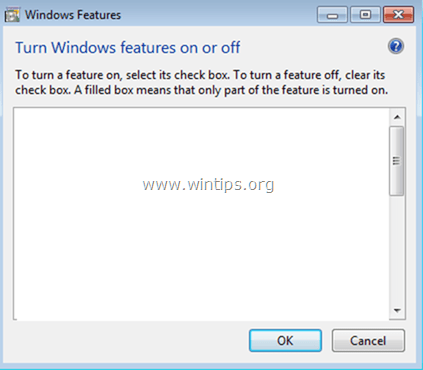
Список «Функции Windows» содержит некоторые дополнительные службы Windows, которые могут быть полезны для одного пользователя, такие как «Игры», «Проигрыватель Windows Media» или «Internet Explorer», и некоторые другие службы, которые могут быть полезны для более опытных пользователей. например, «Информационные службы Интернета» (IIS), «Сервер Telnet», «Клиент Telnet» и т. д.,
В некоторых случаях поле «Включить или отключить функции Windows» отображается пустым, и пользователь не имеет возможности включать или отключать дополнительные службы или компоненты Windows.
Это руководство содержит инструкции по устранению проблемы с пустым списком «Включение и отключение функций Windows» в ОС Windows 7 или Vista.
Как исправить проблему пустого списка функций Windows в Windows 7 или Vista
Способ1. Установите для службы установки модулей Windows значение Авто.
Способ 2.Используйте System File Checker для восстановления поврежденных файлов Windows.
Способ 3. Исправление Центра обновления Windows с помощью средства готовности к обновлению системы.
Способ1. Установите для службы установки модулей Windows значение Авто.
1. Одновременно нажмите клавиши Windows + R , чтобы открыть окно команды запуска.
2 . В окне командной строки введите: services.msc и нажмите Enter.
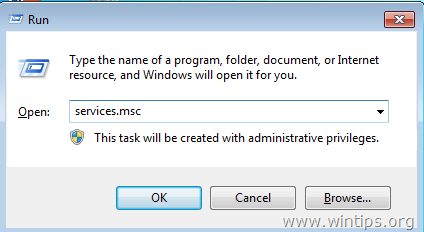
3. В списке щелкните правой кнопкой мыши службу « Установщик модулей Windows » и выберите Свойства .
![image_thumb[5]_thumb fix windows features missing](/800/600/https/www.wintips.org/wp-content/uploads/2016/10/image_thumb5_thumb_thumb.png)
4. Установите тип запуска Автоматически и нажмите ОК
![image_thumb[3]_thumb windows features not displayed - fix](/800/600/https/www.wintips.org/wp-content/uploads/2016/10/image_thumb3_thumb_thumb.png)
5. Перезагрузите компьютер .
6. После перезагрузки проверьте, отображает ли «Включение или отключение компонентов Windows» все функции.
Способ 2.Используйте System File Checker для восстановления поврежденных файлов Windows.
Шаг 1. Загрузите Windows 10 в безопасном режиме
1. Нажмите клавиши Windows ![image_thumb[5]_thumb_thumb image_thumb[5]_thumb_thumb](/800/600/https/www.wintips.org/wp-content/uploads/2014/04/image_thumb5_thumb_thumb_thumb.png) + R на клавиатуре, чтобы загрузить диалоговое окно Запуск .
+ R на клавиатуре, чтобы загрузить диалоговое окно Запуск .
2. Введите msconfig и нажмите Введите .
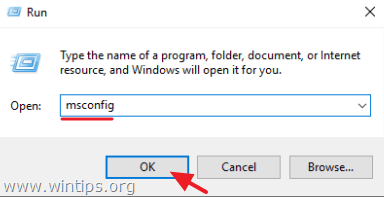
3а. Перейдите на вкладку Boot , а затем , проверьте , опцию Safe Boot .
3б. Нажмите OK и перезагрузите компьютер .
Примечание. Чтобы снова загрузить Windows в « Normal Mode », необходимо снять флажок « Safe Boot », выполнив ту же процедуру.
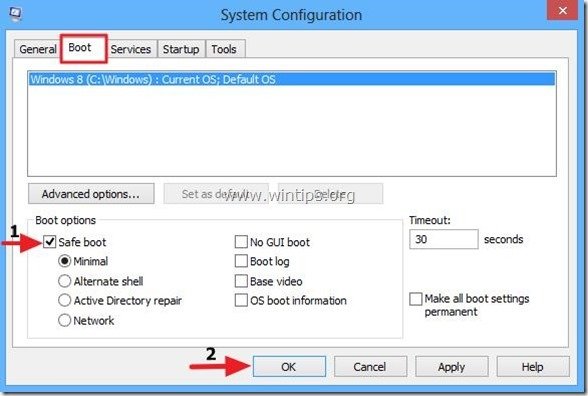
Шаг 2. Сканирование и восстановление системных файлов с использованием SFC / SCANNOW.
Запустите средство проверки системных файлов (SFC), чтобы исправить поврежденные файлы и службы Windows. Для этого:
1. Откройте окно командной строки с повышенными правами: щелкните правой кнопкой мыши значок Windows  (кнопка «Пуск») и выберите Командная строка (Admin)
(кнопка «Пуск») и выберите Командная строка (Admin)
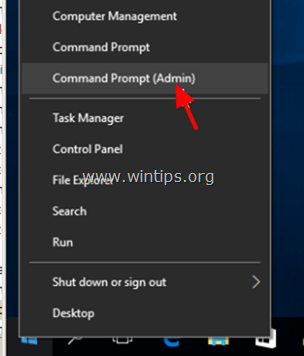
2. В окне командной строки введите следующую команду и нажмите Введите .
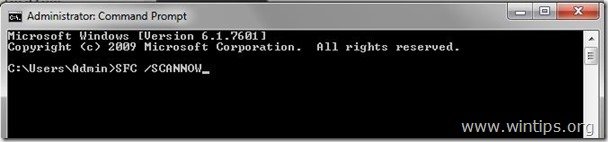
3. Подождите и , не используйте ваш компьютер , пока SFC tool не проверит и исправит поврежденные системные файлы или службы.
4. После завершения работы инструмента SFC, перезагрузите компьютер и проверьте, отображаются ли «Функции Windows».
Способ 3. Исправление повреждений в Центре обновления Windows с помощью средства готовности к обновлению системы.
Следующий метод заключается в исправлении повреждений и ошибок Центра обновления Windows с помощью средства DISM «Обслуживание образов развертывания и управление ими».
1. Перейдите на страницу загрузки средства готовности к обновлению системы и загрузите средство DISM для своей версии и выпуска для Windows.
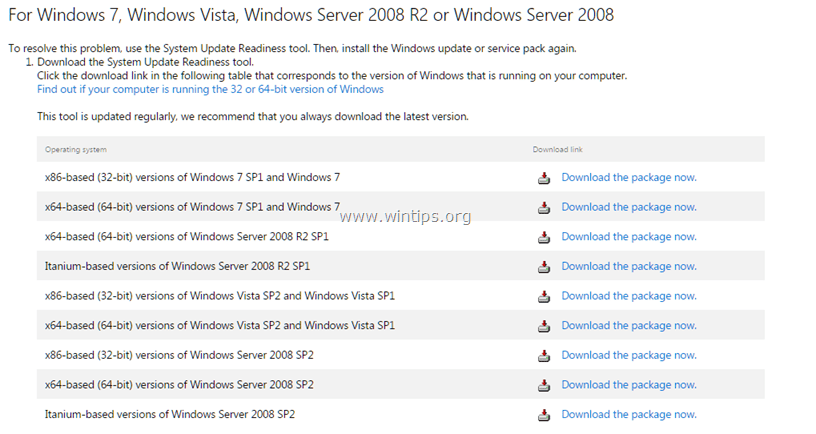
2. Дважды щелкните, чтобы установить загруженный файл (например, Windows6.1-KB947821-v34-x86.msu).
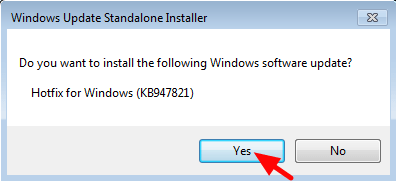
3. После завершения установки перезагрузите компьютер .
4. После перезагрузки перейдите к «Включение или отключение функций Windows» на панели управления и проверьте, отображаются ли функции Windows.
Вот и все! Дайте мне знать, если это руководство помогло вам, оставив свой комментарий о вашем опыте. Пожалуйста, любите и делитесь этим руководством, чтобы помочь другим.
Если эта статья была полезна для вас, пожалуйста, поддержите нас, сделав пожертвование. Даже 1 доллар может принести огромную пользу для нас, , в стремлении помочь другим, оставив этот сайт свободным: Смотрите лучшие предложения на Woot! — амазонка — доступна только сегодня.Бесплатная доставка для членов Prime! Если вы хотите, чтобы постоянно защищены от угроз вредоносного ПО, существующих и будущих , мы рекомендуем вам установить Malwarebytes Anti-Malware PRO , нажав ниже (мы Получайте комиссионные от продаж, полученных по этой ссылке, но без дополнительных затрат для вас. У нас есть опыт работы с этим программным обеспечением, и мы рекомендуем его, потому что это полезно и полезно):Полная защита домашних ПК — Защитите до 3 компьютеров с НОВЫМ Malwarebytes Anti-Malware Premium!
,python — пустое окно в Pyglet
Переполнение стека- Товары
- Клиенты
- Случаи использования
- Переполнение стека Публичные вопросы и ответы
- Команды Частные вопросы и ответы для вашей команды
- предприятие Частные вопросы и ответы для вашего предприятия
- работы Программирование и связанные с ним технические возможности карьерного роста
- Талант Нанимать технический талант
- реклама Связаться с разработчиками по всему миру